怎么让日历显示法定节假日 在Win10日历中如何显示二十四节气
更新时间:2024-02-23 16:05:31作者:xtliu
随着现代生活的快节奏和高压力,人们对于假期和休息的渴望与日俱增,为了方便大家能够及时了解和规划节假日安排,Win10日历应运而生,成为许多人生活中不可或缺的工具之一。如何让这个日历能够显示法定节假日和二十四节气,却成为许多人困惑的问题。在本文中我们将探讨如何在Win10日历中实现这一功能,以便更好地规划和安排属于我们自己的假期和休息时间。
步骤如下:
1.首先点击桌面左下角的【开始】按钮展开程序列表,步骤截图如下所示:
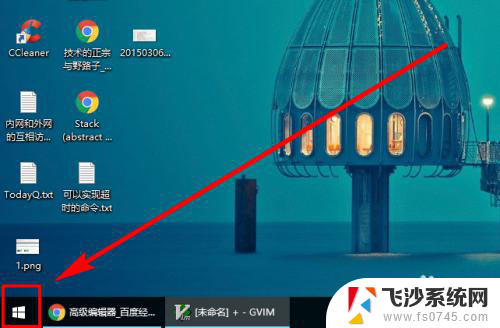
2.在展开的程序列表中,找到并点击【日历】磁贴,步骤截图如下所示:
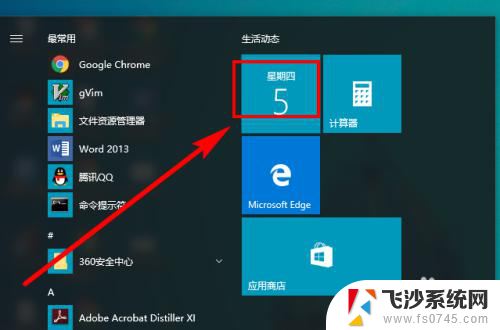
3.可以看到默认的情况下的日历,只是显示日期和周几。没有任何节假日和二十四节气等的信息,步骤截图如下所示:
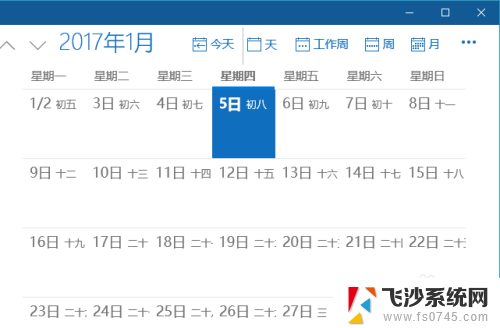
4.点击界面左下角的【更多日历】按钮,步骤截图如下所示:
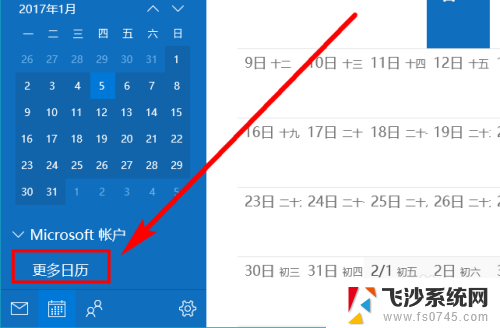
5.滚动展开的日历列表到最底部,勾选上【中国】,步骤截图如下所示:
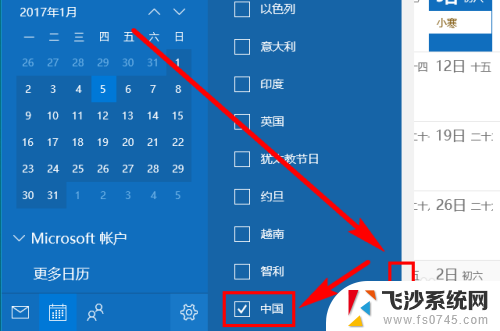
6.此时我们就可以看到在日期的下面多出了一些信息,有节假日、有二十四节气。是不是很方便,赶快动手设置一下吧!
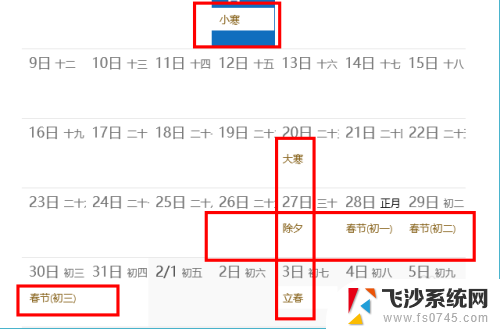
7.Win10【日历】还有其它实用的用途,比如定时通知。提醒重要日程安排,详细操作请参考下面的这篇经验:
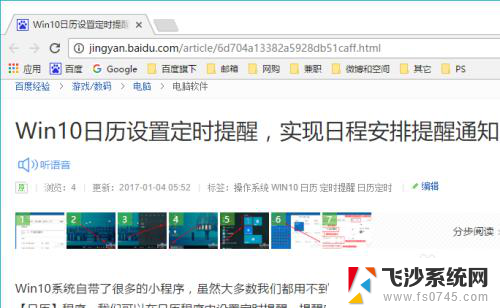
以上就是如何让日历显示法定节假日的全部内容,有需要的用户可以按照这些步骤进行操作,希望对大家有所帮助。
怎么让日历显示法定节假日 在Win10日历中如何显示二十四节气相关教程
-
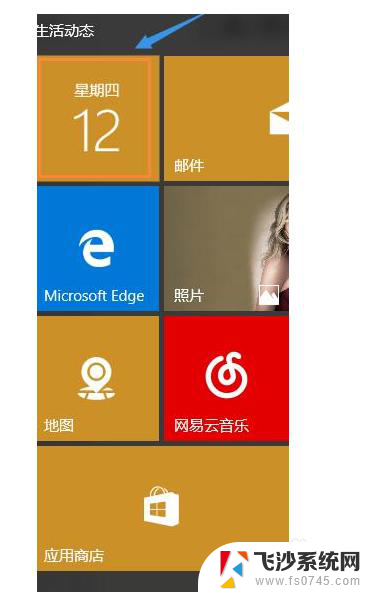 电脑日历为什么不显示节假日 如何解决Win10日历不显示节日问题
电脑日历为什么不显示节假日 如何解决Win10日历不显示节日问题2024-01-04
-
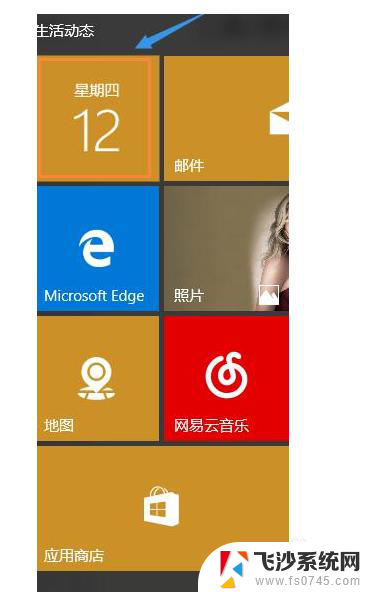 为啥日历不显示节假日了 Win10日历节日显示不全怎么办
为啥日历不显示节假日了 Win10日历节日显示不全怎么办2024-05-04
-
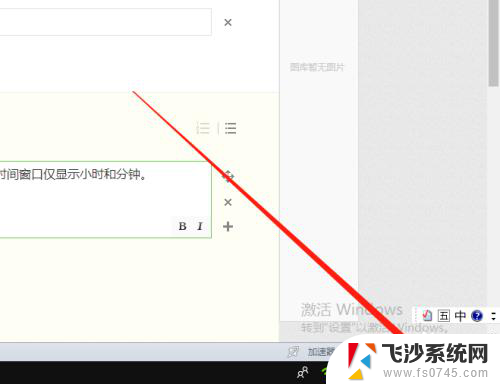 win10任务栏怎么显示日期 Win10系统如何让日期和时间完整显示
win10任务栏怎么显示日期 Win10系统如何让日期和时间完整显示2023-12-29
-
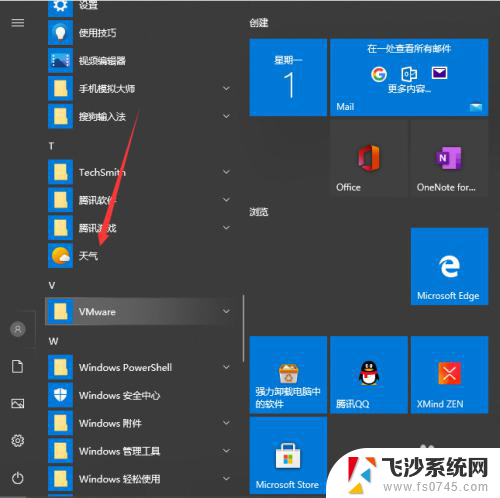 怎么在页面上显示时间和天气 Win10系统桌面如何显示时间日期和天气预报
怎么在页面上显示时间和天气 Win10系统桌面如何显示时间日期和天气预报2024-02-21
- 屏显日历,时间怎么设置 Win10系统如何设置屏幕亮度调节时间
- 设置天气在桌面显示 Win10系统桌面怎样显示时间日期和天气
- 桌面如何显示时间和天气 Win10系统桌面时间日期天气显示
- 怎么桌面显示时间天气 Win10系统桌面时间日期和天气怎么显示
- win 10 怎么设置日期显示在任务栏 Win10任务栏设置日期和星期显示
- win10右下角日期显示 Win10系统右下角如何显示时间和日期设置
- win8.1开始菜单改win10 Windows 8.1 升级到 Windows 10
- 文件:\windows\system32\drivers Win10系统C盘drivers文件夹可以清理吗
- windows10移动硬盘在电脑上不显示怎么办 移动硬盘插上电脑没有反应怎么办
- windows缓存清理 如何清理Win10系统缓存
- win10怎么调电脑屏幕亮度 Win10笔记本怎样调整屏幕亮度
- 苹果手机可以连接联想蓝牙吗 苹果手机WIN10联想笔记本蓝牙配对教程
win10系统教程推荐
- 1 苹果手机可以连接联想蓝牙吗 苹果手机WIN10联想笔记本蓝牙配对教程
- 2 win10手机连接可以卸载吗 Win10手机助手怎么卸载
- 3 win10里此电脑的文档文件夹怎么删掉 笔记本文件删除方法
- 4 win10怎么看windows激活码 Win10系统激活密钥如何查看
- 5 电脑键盘如何选择输入法 Win10输入法切换
- 6 电脑调节亮度没有反应什么原因 Win10屏幕亮度调节无效
- 7 电脑锁屏解锁后要按窗口件才能正常运行 Win10锁屏后程序继续运行设置方法
- 8 win10家庭版密钥可以用几次 正版Windows10激活码多少次可以使用
- 9 win10系统永久激活查询 如何查看Windows10是否已经永久激活
- 10 win10家庭中文版打不开组策略 Win10家庭版组策略无法启用怎么办